Як керувати календарем на Mac (09.15.25)
Управління часом - це частина нашої повсякденності, особливо на роботі. На щастя, Mac має вбудовану функцію календаря, яка дозволяє не відставати від вашого напруженого графіку, відображаючи майбутні дні народження, заплановані відпустки, відрядження, особисті подорожі, зустрічі, зустрічі та інші важливі події. Однак, щоб ваш Календар Mac був ефективним та корисним, ви повинні знати, як ним керувати та користуватися ним. Не хвилюйтеся, тому що ми навчимо вас цього.
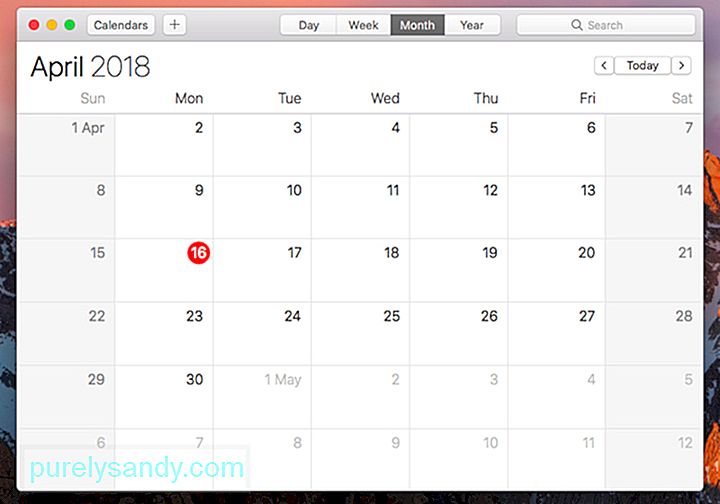
Ви можете зайнятися певними речами у своєму житті. Вас можуть покликати на серію зустрічей протягом усього місяця, або вас можуть попросити виступити на різних форумах та семінарах, але ось у чому річ, незалежно від того, наскільки ви зайняті, ви можете створити стільки календарів, скільки вам потрібно . Таким чином, вам буде простіше відрізнити ваші особисті заручини від ділових зустрічей та зустрічей.
Ось як додати нову подію у свій календар:
Управління календарем Mac ще ніколи не було таким простим завдяки вбудованій функції кольорового кодування. Ви можете встановити певний колір для різних аспектів свого життя - здоров’я, роботи, благодійних робіт чи інших особистих заручин. Кожна категорія життя має власний відповідний колір, ви можете легко та зручно переглядати календар і планувати події.
Як додати подію
Якщо ви хочете додати важливу події до вашого календаря Mac, ось що потрібно зробити:
Як керувати додатком Календар на Mac
Ваш додаток Календар Mac здається дуже простим, але з інтеграцією це може зробити більше. Ось як розгорнути додаток Календар на Mac:
1. Зверніться за допомогою до Siri.Однією з найкращих та корисних функцій Mac є голосовий асистент на ім’я Siri. Ви можете попросити її повідомити вас, якщо у вас є майбутні зустрічі чи зустрічі. Вам не потрібно відкривати програму Календар. Просто запитайте її на кшталт: "Коли день народження Джона?" Або “Чи я щось планував на 5 грудня?”.
2. Скористайтеся перевагами Multitouch.Чи знаєте ви, що за допомогою трекпада свого Mac ви можете виконати якісь чудові трюки пальцем, щоб обійти ваш календар Mac? Ось декілька:
- При використанні перегляду місяця проведіть двома пальцями вгору або вниз, щоб перейти від одного місяця до іншого.
- При використанні режиму перегляду тижнів проведіть двома пальцями вліво або вправо, щоб переміщатися по різних тижнях.
- Під час використання режиму перегляду днів проведіть двома пальцями вліво або вправо, щоб переходити між днями.
У списку можна перерахувати всі ваші майбутні події. Просто натисніть на поле Пошук і двічі натисніть клавішу ”. Натисніть Повернути. Має з’явитися список усіх ваших майбутніх подій.
4. Отримуйте сповіщення, коли вам потрібно виїхати на захід.Так, ви можете сказати програмі Календар повідомити вас, коли настав час виїзду на подію. Щоразу, коли ви створюєте попередження, обов’язково введіть місце, а потім натисніть Час виїзду. Тепер виберіть свій спосіб подорожі в розділі Час подорожі . Потім Календар спробує повідомити вас, коли настав час вирушати на зустріч.
5. Підтримуйте свої речі впорядковано.Не багато користувачів Mac використовують функцію Календаря, щоб відкривати файли та документи, необхідні на певну дату. Завдяки рідко використовуваному налаштуванню попередження календаря, будь-який документ, який вам може знадобитися для події, буде відкрито та надано вам у цей день.
- Коли ви створюєте нову подію календаря, натисніть < сильно> вкладка Сповіщення та торкніться знака Плюс (+) біля будь-якого наявного попередження. Потім має з’явитися нове сповіщення.
- Виберіть Елемент часу , щоб побачити спадне меню, що відображає параметри часу, які ви маєте.
- Виберіть Спеціально , щоб переглянути наступні параметри: Повідомлення, Повідомлення зі звуком, Електронна пошта та Відкрити файл.
- Виберіть Відкрити файл , щоб встановити, що файли, які слід відкрити на цій конкретній події.
Ваш успіх як у бізнесі, так і в особі стільки покладається на вашу здатність дотримуватися термінів, організовувати зустрічі та не відставати. Але жодне з них не буде проблемою, поки у вас є календар Mac.
Знову ж таки, немає сенсу організовувати все у своєму житті, якщо ваш Mac не може встигати за вами. Переконайтеся, що він зберігає свої найвищі показники, де б ви не були, де б ви не були. Встановіть Outbyte MacRepair, сторонній інструмент для очищення, щоб легко позбутися файлів і програм, які гальмують роботу вашого пристрою.
Відео YouTube: Як керувати календарем на Mac
09, 2025

